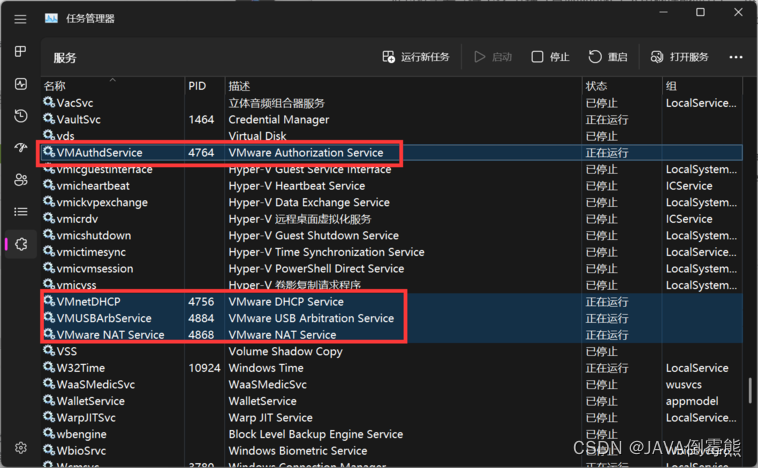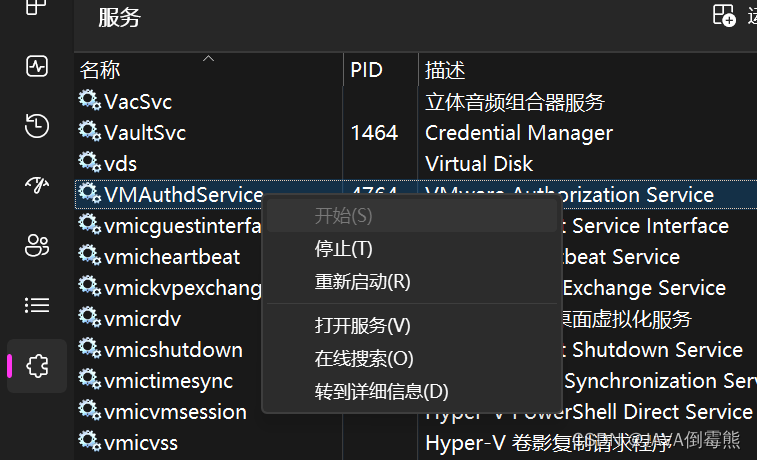VMware小红花(无法打开虚拟机,获取该虚拟机的所有权失败,打开虚拟机获取权限失败怎么办?) |
您所在的位置:网站首页 › Linux启动脚本出错不能开机了 › VMware小红花(无法打开虚拟机,获取该虚拟机的所有权失败,打开虚拟机获取权限失败怎么办?) |
VMware小红花(无法打开虚拟机,获取该虚拟机的所有权失败,打开虚拟机获取权限失败怎么办?)
|
文章目录
解决虚拟机不能正常运行:解决虚拟机不能正常连接外网:第一种:第二种:
引子:记得那时一个悠闲的休息天的中午,直到遇到了那朵小红花~ 出现问题: 某天中午,我的“关门大弟子”的电脑在关机时候忘记关闭了VMware的进程,导致开机后发现自己VMware内的Linux虚拟机出现了一朵“小红花”,双击启动后出现了虚拟机正在使用,点击提示的获取所有权后,还是没用的情况 解决问题: 1.有备份的同学就可以正常删除,恢复备份就行了 2.按照我的方法来解决!
原因分析: 经过分析,就是虚拟机上次运行直接关闭宿主机,虚拟机未正常关闭造成的 解决虚拟机不能正常运行: 我们先找到该虚拟机的目录位置
2.在该目录中找到扩展名未lck的文件夹(多个也是一样的操作),找到后直接删除,给个最好的建议,直接更名为.bak,或者移到别的目录中(方便后续出现问题在更改回来),我就是直接在文件夹后面加.bak
3.这个时候在打开VMware内的虚拟机就可以正常运行啦! 解决虚拟机不能正常连接外网:但是运行成功后,我发现虚拟机和我的电脑的网络建立不了连接了!我没有办法来通过ip操作访问虚拟机了 我就开始尝试了对Linux(我的虚拟机类型是linux)内的网络进行各种操作,包括对VMware的网络配置进行操作 这个过程借鉴了一下文章(感谢): 包含: 1.VM虚拟机常用的网络连接方式 2.虚拟机静态Ip的配置 虚拟机连接不上网络,解决办法 (betheme.net) 后来发现网络没有任何问题 问题还是在VWware自身的这个bug (说明:此处的VMware版本号为16.2.2 build-19200509,并未测试过其他版本有无此问题。) 我发现的解决方法有两种(推荐第2种方法): ============================================================= 第一种:在关闭linux系统后,点击VMware中菜单栏中“编辑”选项下的“虚拟网络编辑器”按钮,点击更改设置后 :
选中你要操作的某个虚拟机,点击恢复默认配置(切记此处要在关闭linux系统后进行,否则不能点击;有时候打开此窗口会很卡,可以关闭后再次打开)。
点击上方按钮后,VMware软件会自动重新安装(先卸载再安装)位于windows的网络适配器
此过程需要等待1~2分钟(具体时间依个人电脑性能而异),再依据虚拟网络编辑器内NAT模式下的子网ip地址配置同一局域网下ifcfg-eth0中的ip地址,然后就可以ping通外网了。 ============================================================= 第二种:不需要重置VMware网络,只需要重新开始任务管理器中VMware相关的4个服务就行(其中VMwareHostd对应的Workstations Server是用于VMware软件的共享服务,不用管) 具体步骤: 1.使用快捷键Ctrl+Shift+ESC调出任务管理器界面(当然也可以在桌面下的任务栏鼠标右键开启,但快捷键方便),打开后选择最后一项“服务”
2.如果发现与VMware相关的服务都已停止工作(我这里都是正常运行的!),此处应该是VMware被强制关闭后导致这几个服务异常被关闭,然后启动VMware后并不能自动启动,所以需要手动右键“开始”这几项服务,然后就可以地发现linux系统就可以正常连接外网了
总结:VMware被意外强制关闭后,再次启动时并不能自动打开相关的服务,导致利用NAT服务的linux不能联网 解决啦,徒弟对我的崇拜又+1… |
【本文地址】
今日新闻 |
推荐新闻 |
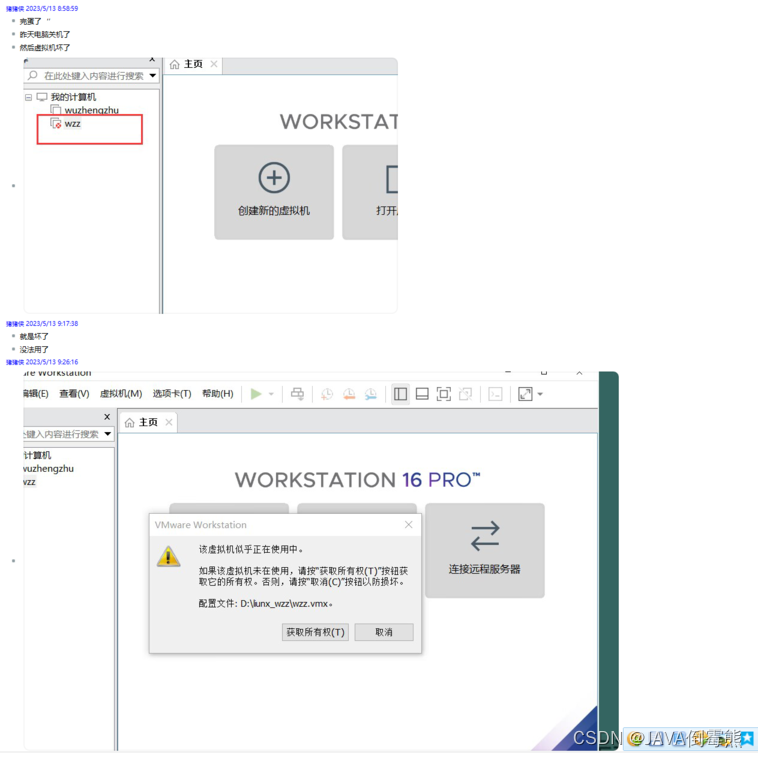
![[外链图片转存失败,源站可能有防盗链机制,建议将图片保存下来直接上传(img-hJNozb9j-1684934747187)(https://secure2.wostatic.cn/static/wwyDuVB3EAeFme4s3VTmef/image.png?auth_key=1684934603-vNkzGm4THQWJ2merigNeBu-0-31f7a8c70004b3598ff35fee59eb26e7)]](https://img-blog.csdnimg.cn/015c639026c9480d8bcbf9ac9cdd4bce.png)
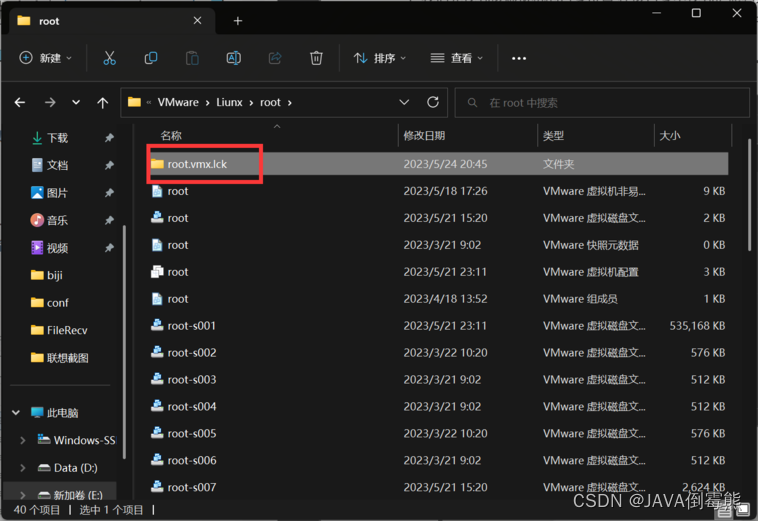
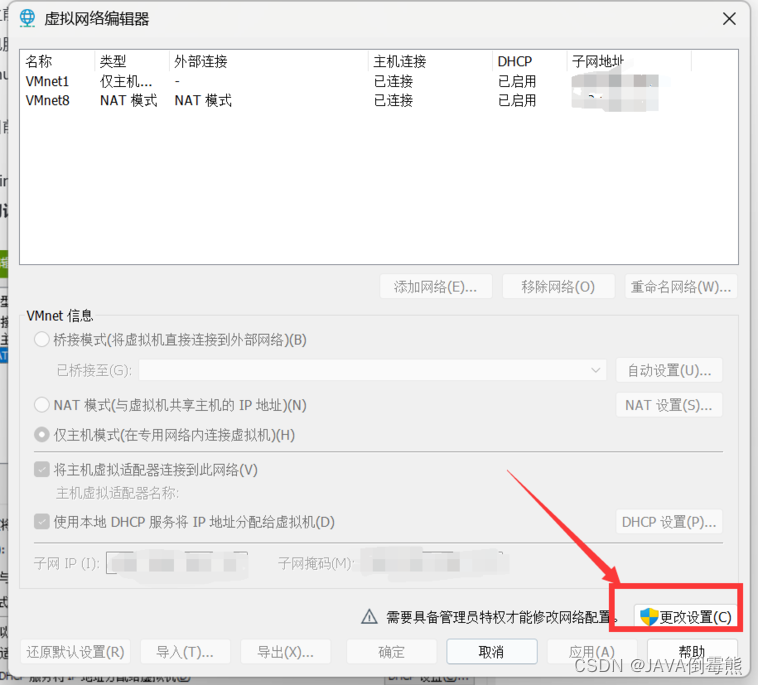
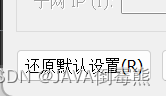
![[外链图片转存失败,源站可能有防盗链机制,建议将图片保存下来直接上传(img-mh35anRv-1684934747188)(https://secure2.wostatic.cn/static/hCFpv42RZDeVNbGoM7SoKZ/image.png?auth_key=1684933850-vf93hWa3HD1XXu4qo4TnCs-0-543870f8aecfb1b8a03202f2eb430e1d)]](https://img-blog.csdnimg.cn/422eaa331235417d98df9bb640bfe3ec.png)